
Phím dính là một tính năng khả năng truy cập gọn gàng cho phép bạn sử dụng các phím tắt bàn phím bằng cách nhấn một phím tại một thời điểm thay vì tất cả cùng một lúc. Khi bạn đã hoàn tất bằng cách sử dụng tính năng này, có một vài cách để tắt.
Tắt các phím dính bằng phím tắt
Cách đơn giản nhất để tắt các phím dính là với phím tắt. Phím tắt này khác với hầu hết các phím tắt ở đó có một vài kết hợp các phím khác nhau mà bạn có thể sử dụng.
Một cách là nhấn phím Shift năm lần. Đây cũng là cách bạn bật phím dính để bắt đầu. Nó cũng vô hiệu hóa nó.
Một cách khác là nhấn hai trong số các phím này cùng một lúc: phím Ctrl, Alt, Shift hoặc Windows. Nhấn bất kỳ sự kết hợp nào của các phím này sẽ hoạt động, với điều kiện là tùy chọn để làm như vậy được bật trong menu Cài đặt (nó được bật theo mặc định.).
Nếu nó không hoạt động, hãy nhập "Dễ dàng truy cập" trong thanh tìm kiếm Windows. Nhấp vào "Dễ dàng truy cập cài đặt bàn phím" trong kết quả tìm kiếm.

Cửa sổ cài đặt bàn phím sẽ xuất hiện. Trong nhóm sử dụng phím dính, hãy đảm bảo rằng hộp bên cạnh "Tắt các phím dính khi hai phím được nhấn cùng một lúc" được chọn.
Ghi chú: Tùy chọn này sẽ chỉ xuất hiện trong menu cài đặt nếu các phím dính hiện đang bật. Nếu các phím dính đã bị vô hiệu hóa, bạn sẽ không nhìn thấy nó.

Phím tắt sẽ hoạt động.
Tắt các phím dính từ menu Cài đặt
Bạn có thể tắt các phím dính bằng cách vô hiệu hóa tùy chọn trong menu Cài đặt. Đầu tiên, nhập "Dễ dàng truy cập" trong thanh tìm kiếm của Windows, sau đó nhấp vào "Dễ dàng truy cập cài đặt bàn phím" trong kết quả tìm kiếm.

Cửa sổ cài đặt bàn phím sẽ xuất hiện. Chuyển đổi thanh trượt sang vị trí "TẮT" trong "nhấn phím một lần để tùy chọn phím tắt" trong nhóm "Sử dụng phím".

Chức năng phím dính hiện đã tắt.
Tắt các phím dính từ bảng điều khiển
Bạn cũng có thể vô hiệu hóa các phím dính từ Bảng điều khiển . Khi các phím dính được bật, một biểu tượng sẽ xuất hiện trong Khay hệ thống . Bấm đúp vào biểu tượng phím dính (hình chữ nhật màu trắng lớn với ba hình chữ nhật nhỏ hơn bên dưới).
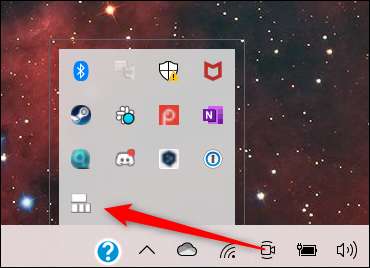
Điều này sẽ mở trang cài đặt "thiết lập các phím dính" trong bảng điều khiển. Ở đầu trang này, bạn sẽ tìm thấy tùy chọn "Bật phím". Bỏ chọn hộp bên cạnh tùy chọn này để tắt nó.
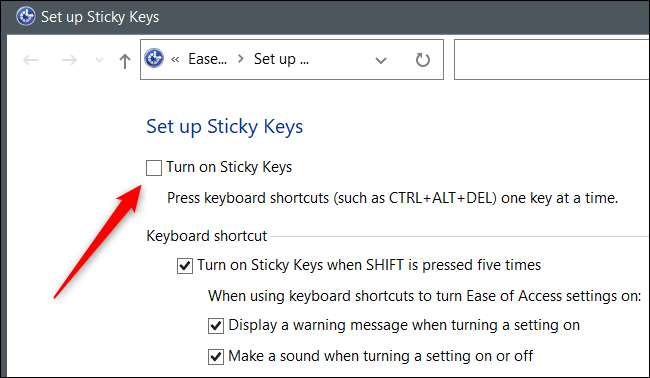
Tiếp theo, nhấp vào "Áp dụng" ở góc dưới bên phải của cửa sổ.
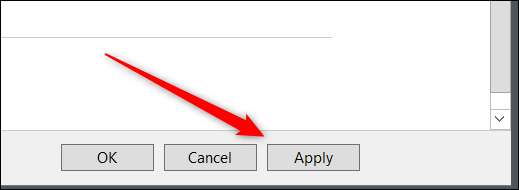
Phím dính hiện đang bị vô hiệu hóa.
Sau khi dành thời gian sử dụng các phím dính, bạn có thể quyết định rằng nó không thực sự dành cho bạn - nhưng cửa sổ bật lên vẫn có thể xuất hiện nếu bạn nhấn Shift năm lần, ví dụ như bạn đang chơi trò chơi. Đừng lo lắng, mặc dù. Bạn có thể Ngăn chặn thông báo phím dính xuất hiện , quá!
CÓ LIÊN QUAN: Vô hiệu hóa các phím bật băng dính / bộ lọc khó chịu







